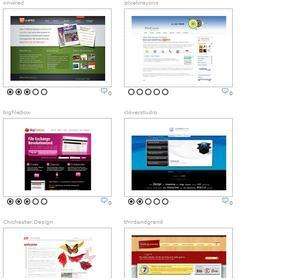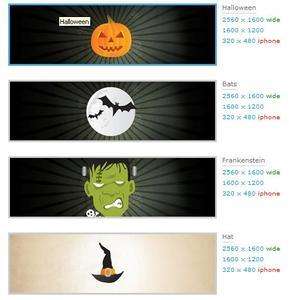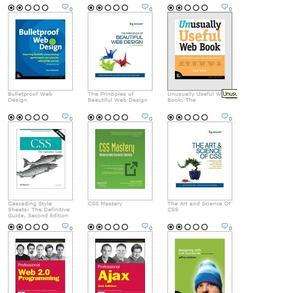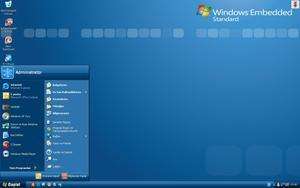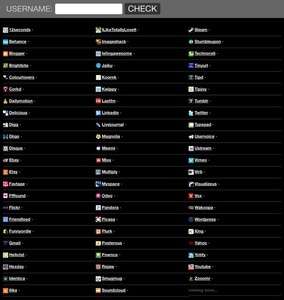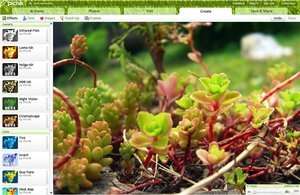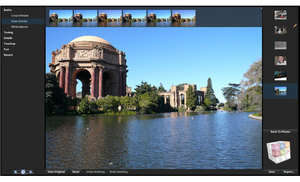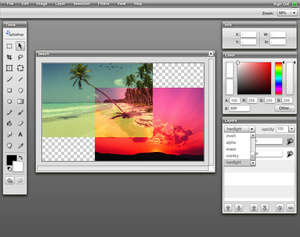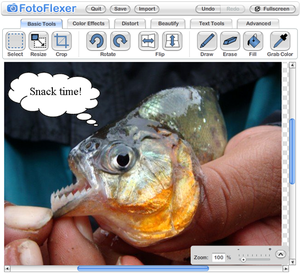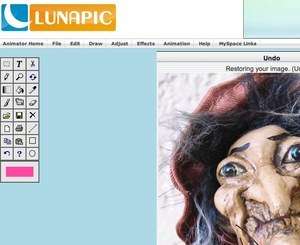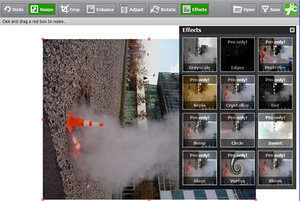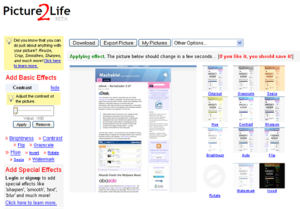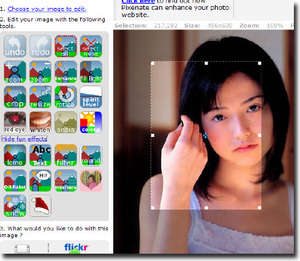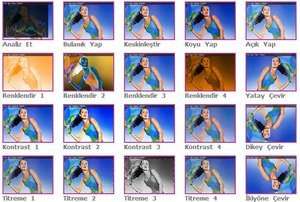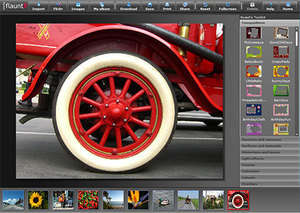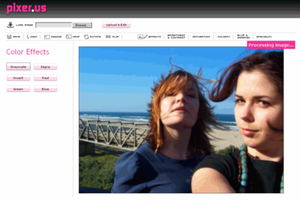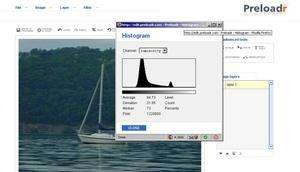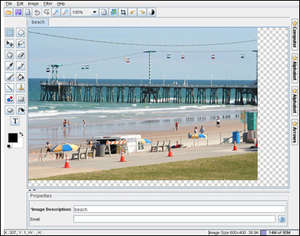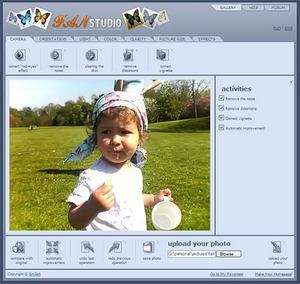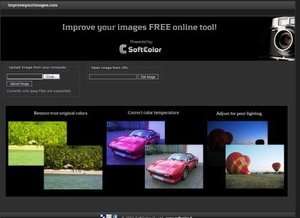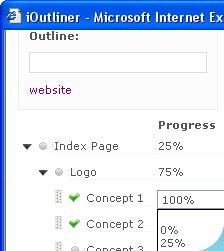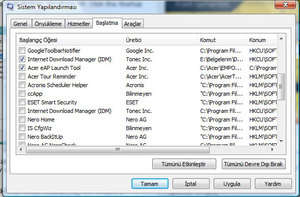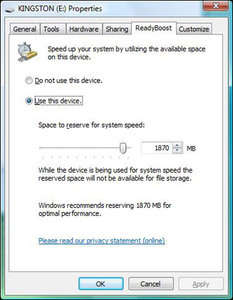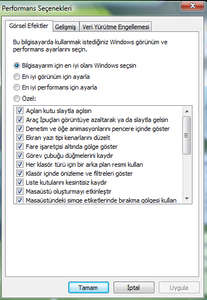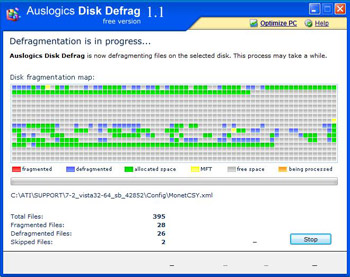Bilgisayarlar─▒n performanslar─▒ de─čerlendirildi─činde bazen sonu├žlar ├žok ┼ča┼č─▒rt─▒c─▒ olabiliyor. Ayn─▒ donan─▒msal ├Âzelliklere sahip bilgisayarlar ├╝zerlerinde yaz─▒l─▒msal olarak yap─▒lan ince ayarlara g├Âre olduk├ža farkl─▒ performans de─čerleri verebiliyor. Bu durum da maksimum performans─▒ yakalamak i├žin Tweaking dedi─čimizi i┼člemi ger├žekle┼čtirmeyi bir se├ženekten ├žok zorunlulu─ča d├Ân├╝┼čt├╝r├╝yor.
─░nce ayar yapmam─▒z─▒n en b├╝y├╝k amac─▒ ise sistemden daha ├žabuk cevaplar alabilmek, oyunlar─▒ daha h─▒zl─▒ ├žal─▒┼čt─▒rmak ve sistem a├ž─▒l─▒┼č kapan─▒┼č s├╝relerini k─▒saltmak. Bu ayarlamalar─▒ yapmak i├žin yaz─▒l─▒msal olarak yapabilece─činiz en b├╝y├╝k ayarlama bios ├╝zerinden overclock yapmak olacakt─▒r. Ancak bunun d─▒┼č─▒nda i┼čletim sistemi ├╝zerinden yapabilece─činiz bir y─▒─č─▒n ayar da bulunuyor.
├ľnceki Microsoft i┼čletim sistemleriyle kar┼č─▒la┼čt─▒r─▒ld─▒─č─▒nda Vista ├žok daha fazla g├Ârsel ├Âge i├žeren bir i┼čletim sistemi ve ├žok fazla ele┼čtirilmesine neden olan a┼č─▒r─▒ bir sistem kayna─č─▒ t├╝ketimi mevcut. A┼č─▒r─▒ kaynak t├╝ketiminde g├Ârsel ├Âgeler elbetteki bir paya sahip ama artt─▒r─▒lan g├╝venli─či ve sistem stabilitesini de unutmamak gerekiyor. Art─▒k bu g├╝zel bebe─čin zincirlerini k─▒r─▒p u├žma vakti geldi de ge├žiyor. VistaÔÇÖn─▒n gaz pedal─▒na y├╝klenmek i├žin neler yapabilirizi bu yaz─▒m─▒zda sizlerle payla┼čaca─č─▒z..
Bir s├╝re ├Ânce Windows Vista’n─▒n kullan─▒labilir bir i┼čletimi sistemi oldu─čunu anlatabilmek i├žin bir bildiri daha yay─▒nlam─▒┼čt─▒m.
Vista Ger├žektende O Kadar K├Ât├╝ m├╝?
Vista ile ilgili ├Ânyarg─▒lar─▒n─▒z varsa halen, ├Âncelikle bu bildirimi okuman─▒z─▒ ├Âneririm..
E─čer ├Ânceki bildirimizi okuduysan─▒z ve de Vista ile ilgili ├Ânyarg─▒lar─▒n─▒z─▒ a┼čm─▒┼č bir ki┼či iseniz. Vista’y─▒ h─▒zland─▒rma konusunda ├žal─▒┼čmalara ba┼člayal─▒m.
Donan─▒m S├╝r├╝c├╝lerinizi G├╝ncel Tutun
S├╝r├╝c├╝ler bilgisayar─▒n─▒z─▒n donan─▒mlar─▒ ile i┼čletim sistemi ars─▒ndaki bir ba─člant─▒d─▒r ve sistem performans─▒n─▒ direk olarak etkiler. Bu sebepten sistem s├╝r├╝c├╝lerinizi ├╝reticilerin web sayfalar─▒ndan s├╝rekli kontrol edip g├╝ncellemeniz her zaman sizlerin yarar─▒na olacakt─▒r. Bunun d─▒┼č─▒nda e─čer Windows Vista ile gelen bir bilgisayar─▒n─▒z var ve bu bilgisayar─▒n─▒z yeni bir modelse, bios g├╝ncelleme i├žin de vakit kaybetmemeniz gerekli. Bios da bilgisayar─▒n─▒zla anakart aras─▒ndaki ileti┼čimi sa─čl─▒yor bildi─činiz gibi.
─░htiyac─▒n─▒z olmayan ├Âzellikleri kapat─▒n..
Windows Vista ├╝zerinde belki de ihtiyac─▒n─▒ hi├ž duymuyaca─č─▒n─▒z ├Âzelliklerle beraber geliyor. Bu kullanmayaca─č─▒n─▒z ├Âzellikleri Denetim Masas─▒ Programlar ve ├ľzellikler Alt─▒ndaki sol tarafta bulunan men├╝den Windows ├ľzelliklerini A├ž veya Kapat butonuna t─▒klayarak g├Ârebilirsiniz.
Mesela Tablet PC ile ilgili ├Âzelliklere ihtiyac─▒n─▒z var m─▒? Ve bunun gibi pek ├žok ┼čey daha var. Bu ├Âzelliklerin neyle ilgili oldu─čunu ├╝zerlerinde bir miktar durarak ilgili a├ž─▒klamalar─▒ okumak suretiyle ├Â─črenebilirsiniz.
Buradan kald─▒rd─▒─č─▒n─▒z servisleri sisteminizden silmiyorsunuz ve gerekti─činde geri getirmek ise bo┼č kutucuklar─▒ i┼čaretlemek kadar basit. Burada kullanmad─▒─č─▒n─▒z servisler a├ž─▒k durumdaysa bo┼čuna sistem kaynaklar─▒n─▒z─▒ t├╝ketmekten ba┼čka hi├žbir i┼če yaramayacaklard─▒r. Bu y├╝zden i┼činize yaramayan servisleri kaptaman─▒z─▒ ├Âneriyorum.
Ba┼člat tu┼čuna t─▒klay─▒n ve Aramaya Ba┼čla kutucu─čuna services.msc yaz─▒n ve enter tu┼čuna bas─▒n. Services penceresi g├Âr├╝nt├╝lenecektir. Burada sisteminizdeki servisler ile ilgili ayr─▒nt─▒l─▒ a├ž─▒klamalara bakarak ne i┼če yarad─▒klar─▒n─▒ anlayabilir ve i┼činize yaramayan servisleri g├Ân├╝l rahatl─▒─č─▒ ile kapatabilirsiniz.
Ba┼člang─▒├ž T├╝r├╝ ise bu servislerin nas─▒l ba┼člad─▒─č─▒ ile ilgili bilgiler verir. Buradaki Otomatik servisin Windows ba┼člang─▒c─▒nda ba┼člat─▒ld─▒─č─▒n─▒ Manuel ise Windowsun ihtiya├ž hissetti─činde ba┼člatt─▒─č─▒n─▒ g├Âsterir. Devre d─▒┼č─▒ ise servisin hi├žbir zaman ba┼člamad─▒─č─▒n─▒ g├Âsterir. Manual servislerin sistem performans─▒na bir eksileri yoktur ├ž├╝nk├╝ gerekti─činde ├ža─čr─▒l─▒yorlard─▒r. Otomatik olanlardan ise baz─▒lar─▒n─▒ kapatman─▒z─▒n ├žok fazla sak─▒ncas─▒ olmaz, aksine a├ž─▒l─▒┼č h─▒z─▒n─▒z artar. Servislerin durumlar─▒yla ilgili olarak incelemenizi tavsiye edebilece─čimiz adres
www.tweakhound.com adl─▒ sitedir.
Buradaki a├ž─▒klamalara g├Âre bilgisayar─▒n─▒zdaki servisleri d├╝zenleyebilirsiniz.
E─čer bir servisin gerekli olup olmad─▒─č─▒ konusunda ├žekinceleriniz varsa bu servisi manual konuma ayarlamak en uygunu olacakt─▒r. ├ç├╝nk├╝ bu ┼čekilde yapt─▒─č─▒n─▒zda sistem gereksinim duydu─čunda servis ba┼člat─▒labailcek ve ihtiya├ž olmad─▒─č─▒nda bo┼ču bo┼čuna arak planda ├žal─▒┼č─▒p sistemi me┼čgul etmeyecektir.
Buradaki servisleri a├žmak ya da kapatmak asl─▒nda sizlerin bilgisayar kullan─▒m ┼čekilne ve bilgisayarlar─▒n─▒z─▒n donan─▒msal alt yap─▒s─▒na da ba─čl─▒.
G├Ân├╝l rahatl─▒─č─▒yla kapatabilece─činiz servisler
- Computer Browser
- Distributed Link Tracking Client
- IKE and AuthIP IP Keying Modules
- Offline Files
- Remote Registry
- Tablet PC Input Service (unless you’re using a tablet PC)
- Windows Error Reporting
Kapatmaman─▒z gereken servisler ise
- Multimedia Class Scheduler
- Plug and Play
- Superfetch
- Task Scheduler
- Windows Audio
- Windows Driver Foundation
┼×eklinde s─▒ralan─▒yor. Ancak yine de servisler konusunda deneme yan─▒lma y├Ântemini kullanma konusunda ├žekinceli davranman─▒z gerekmiyor. ├ç├╝nk├╝ kullanm─▒┼č oldu─čunuz bir servisi bile kapatsan─▒z geri a├žmak i├žin yapman─▒z gereken i┼člem olduk├ža basit ve kolay.
Mesela bir oyun bilgisayar─▒nda kapat─▒labilecek servisler
- DFS Replication
- Computer Browser
- Distributed Link Tracking Client
- IKE and AuthIP IPsec Keying Modules
- IP Helper
- IPsec Policy Agent
- KtmRm for Distributed Transaction Coordinator
- Offline Files
- Remote Registry
- Secondary Logon
- Security Center (bunu kapat─▒rsan─▒z dikkatli olmal─▒s─▒n─▒z)
- SSDP Discovery
- Tablet PC Input Service
- Terminal Services
- Windows Defender (Aynen yukar─▒daki gibi. dikkatli olun. )
- Windows Error Reporting Service
gibidir.
Arka planda ├žal─▒┼čan programlar
H─▒zland─▒r─▒lm─▒┼č bir sisteme kavu┼čmak i├žin sizlere verebilece─čim en b├╝y├╝k s─▒r arkaplanda az program ├žal─▒┼čan bir sisteme sahip olman─▒zd─▒r. Sistem tepsisine (saatin sol taraf─▒na) bakt─▒─č─▒n─▒zda arka planda pek ├žok program ├žal─▒┼čt─▒─č─▒n─▒ g├Ârebilirsiniz
Buradaki programlardan kurtulmak i├žin ilk ├Ânce sistem tepsisinden bu programlar─▒ kapat─▒n daha sonrada eski arkada┼č─▒m─▒z msconfig ÔÇśi ├žal─▒┼čt─▒rarak sistem temzili─čine ba┼člay─▒n..
Ba┼člatÔÇÖa msconfig yaz─▒n ve ard─▒ndan a├ž─▒lan pencereden ba┼člang─▒├ž sekmesine ge├žin.
Buradaki se├ženeklerden istedi─činiz ├Âgenin a├ž─▒l─▒┼čta y├╝klenmemesini sa─člayabilirsiniz.
Bu k─▒s─▒mdaki en ├Ânemli kural e─čer bir ├Âge bir donan─▒mla alakal─▒ ise onun ayarlar─▒n─▒ de─či┼čtirmemek yaz─▒l─▒m ile alakal─▒ ise de─či┼čtirmektir.
Ready Boost Kullan─▒n!!
Vista ile beraber gelen ve uyumlu flash belleklerle ├žal─▒┼čan ready boost ├Âzelli─čini kullarak da vistay─▒ h─▒zland─▒rabilirsiniz.Tabii bu h─▒zland─▒rma ile oyunlardaki frame say─▒n─▒zda bir art─▒┼č beklemek do─čru olmaz.Hi├ž bir zaman ready boost takviyesinin ram takviyesine e┼č de─čer olmayaca─č─▒ unutulmamal─▒d─▒r.
Bilgisayarlar─▒m─▒zda ram yetmedi─či durumlarda, gerekli veriler hardisk ├╝zerine yaz─▒l─▒r.Bu durum da bilgisayar─▒mz─▒n yava┼člamas─▒na neden olur. Ready Boost ile harddiskten daha k─▒sa eri┼čim s├╝resine ve daha y├╝ksek h─▒za sahip flash diskler kullanarak bu performans kayb─▒ bir nebze olsun azalt─▒l─▒yor.
Burada microsoftÔÇÖun belirtti─či ┼čey ise bilgisayar─▒n─▒z─▒n ram miktar─▒ ile en az ayn─▒ miktarda alan i├žeren bir ready boost ├Âzellikli flash disk kullanman─▒z. ├ľrne─čin 1 gb raminiz varsa 1 gb alan i├žeren flash bellek kullanman─▒z gerekmekte. Ready Boost kullanarak sisteminizi ram takarak h─▒zland─▒rd─▒─č─▒n─▒z kadar h─▒zland─▒rman─▒z imkans─▒z ancak flash bellek fiyatlar─▒ dikkate al─▒nd─▒─č─▒nda yeterli bir performans sa─člam─▒┼č olacaks─▒n─▒z.
Aray├╝z├╝ h─▒zland─▒rmakÔÇŽ
Vista olduk├ža g├Âze hitap eden bir i┼čletim sistemi ├Âzellikle aero aray├╝z├╝yle. Ancak bilgisayarlar─▒ geli┼čtirme ve i┼č ama├žl─▒ kullanan kullan─▒c─▒lar ├žok da fazla g├Ârsel ├Âgeden ho┼članm─▒yorlar a├ž─▒kcas─▒. ├ç├╝nk├╝ bu tarz ├žal─▒┼čan ki┼čiler i├žin en ├Ânemli ┼čey sistem performans─▒..
Bu konuda yap─▒labilecek ┼čey ise Vistan─▒n baz─▒ gereksiz g├Ârsel ├Âgelerini kapatmaktan ibaret.
A┼ča─č─▒da Vista aray├╝z├╝yle ilgili yap─▒labilecek baz─▒ ayarlar mevcut:
- Saydaml─▒─č─▒ kapat─▒n:Saydaml─▒k asl─▒nda Vista i├žin g├Âze en hitap eden ├Âzellik ama kapta─▒ld─▒─č─▒nda da bize performans sa─člayan bir ┼čey. Masa├╝st├╝ne sa─č t─▒klay─▒p ki┼čiselle┼čtirmeyi se├žiyoruz. Pencere g├Âr├╝n├╝m├╝ ve rengi men├╝s├╝ alt─▒ndan saydaml─▒─č─▒ etkinle┼čtirin kar┼č─▒s─▒ndaki tik i┼čaretini kald─▒r─▒yoruz.
- Kenar ├žubu─čundan kurtulun: kenar ├žubu─ču Vista ile hayat─▒m─▒za giren ve baz─▒ kullan─▒┼čl─▒ gadgetlar ile ├Âzelle┼čtirilebilen bir alan. Ancak baz─▒ gadgetlar sistem raminizi hunharca s├Âm├╝rebiliyor. Bu sebepten kenar ├žubu─čunu kapatmak performans art─▒┼č─▒ sa─čl─▒yor kesinlikle. SidebarÔÇÖa sa─č t─▒klay─▒n ve ├Âzelliklerden Windows ba┼člat─▒l─▒rken sidebar─▒ ba┼člat se├žene─činin kar┼č─▒s─▒ndaki tik i┼čaretini kald─▒r─▒n. Kenar ├žubu─čunu tekrar a├žmak isterseniz ba┼člat men├╝s├╝ndeki aramaya ba┼čla kutucu─čuna kenar ├žubu─ču yaz─▒n ve enterÔÇÖa bas─▒n ilgili ayar─▒ eski duruma getirin.
- G├Ârsel efektleri kapat─▒n: denetim masas─▒ndan performans bilgileri ve ara├žlar─▒ b├Âl├╝m├╝ne gidin ve oradanda g├Ârsel efektleri ayarla b├Âl├╝m├╝n├╝ se├žin.kar┼č─▒n─▒za gelen pencereden tek tek ayarlamalar yapabilece─činiz gibi, bilgisayar─▒m─▒ en iyi performans ve en iyi g├Ârsel ├Âge i├žin gibi ayarlar─▒da kullanabilirsiniz.
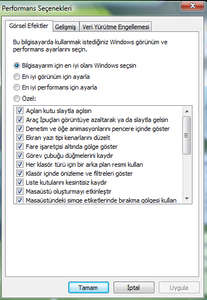
- AeroÔÇÖsuz bir tema kullan─▒n: Windows temalar─▒ i├žerisinden Windows classic yada Windows standart gibi bir temay─▒ se├žin.
Bu ayarlamalar y├╝ksek sistem konfig├╝rasyonuna sahip bir bilgisayarda belki de hissedilmeyecek performans art─▒┼člar─▒ sa─člar ancak d├╝┼č├╝k sistemlerde bilgisayar─▒n─▒z─▒ olduk├ža rahatlatacak ayarlamalard─▒r.
Disk Birle┼čtirme yap─▒n..
Her ne kadar Windows Vista ile disk birle┼čtirme i┼čleminizi sizin yapman─▒z gerekmiyor gibi bir izlenim verilse de VistaÔÇÖn─▒n zamanlama ile otomatik olarak yap─▒lan disk birle┼čtirme i┼člemi ├žokda etkili olam─▒yor ne yaz─▒k ki. Hatta diyebiliriz ki XP bu konuda ├žok daha ba┼čar─▒l─▒yd─▒. Ancak bu konuda misrosoftÔÇÖa muhta├ž de─čilsiniz.
Bu konuda en ba┼čar─▒l─▒ program Auslogics Disk Defrag adl─▒ yaz─▒l─▒md─▒r. Bu yaz─▒l─▒m─▒ Auslogics‘in web sitesinden indirip kullanabilirsiniz..
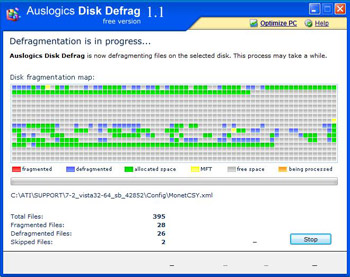
 
 
Disk Birle┼čtirme i┼člemi nedir sorusuna k─▒saca hard diskinizdeki dosyalar─▒n tasniflenmesidir diye yan─▒t verebiliriz. Bu i┼člem sonucunda siz bir dosya ├ža─č─▒rd─▒─č─▒n─▒zda okuyucu kafa bir oraya bir buraya gitmekten kurtulur dosya ula┼č─▒m s├╝resi ve sistem performans─▒ artar..
┼×imdilik bildirimiz bu kadar. Bu yaz─▒n─▒n ikinci b├Âl├╝m├╝yle g├Âr├╝┼čmek ├╝zere..
Kaynak: www.extremetech.com